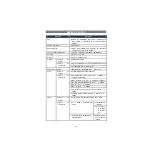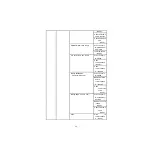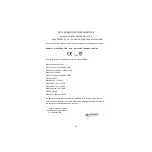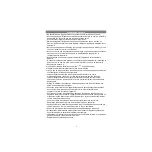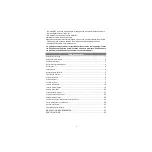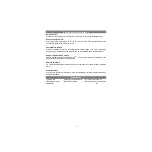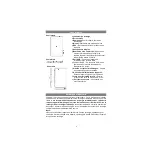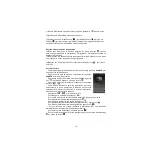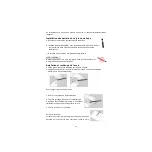8
Comment utiliser l’écran tactile
Pendant que vous êtes entrain de regarder une
vidéo ou d’écouter de la musique, vous pouvez toucher la barre de
progression pour aller directement à une position différente de la
vidéo ou de la chanson.
Dans les explorateurs de fichiers (Fichiers, musique, vidéo,
photographies, etc.) vous pouvez faire glisser le doigt vers le haut et vers le bas
pour vous déplacer sur la liste de fichiers.
Personnaliser l’écran de démarrage
Vous pouvez personnaliser l’écran principal en ajoutant ou enlevant des accès directs
et applications, et en changeant le fond d’écran.
Pour ajouter un élément à l’écran principal (accès directs, applications, dossiers, etc.)
appuyez sur l’icône de Menu
et ensuite sélectionnez ‘’Ajouter’’
. Vous
pouvez aussi maintenir le doigt sur l’écran et ensuite sélectionner un élément de la
liste.
Vous pouvez ajouter un dossier à l’écran principal en maintenant votre doigt sur
l’écran, et ensuite choisissez Dossiers
Nouveau dossier. Vous pouvez faire
glisser les accès directs ou applications jusqu’au dossier. Pour changer le nom du
dossier : a) appuyez pour ouvrir le dossier, b) maintenez le doigt dans la barre de
titre du dossier ouvert jusqu’à ce qu’apparaisse une fenêtre, c) Introduisez le nom du
dossier.
Pour déplacer un élément jusqu’à l’écran principal, maintenez le doigt sur celui-ci
jusqu’à ce qu’il ressorte, ensuite faites le glisser à l’endroit désiré et lâchez-le.
Pour enlever un élément de l’écran principal, maintenez le doigt appuyé sur ce
dernier jusqu’à ce qu’il ressorte, ensuite faites le glisser jusqu’à la corbeille de
recyclage, qui apparait depuis la
Barre d’applications
, et ensuite, enlevez votre
doigt.
Pour changer le fond d’écran : depuis l’écran principal, appuyez sur l’icône de menu
, et une liste d’options apparaitra. Appuyez sur ‘’Fond d’écran’’ et ensuite
choisissez une image pour le fond d’écran.
Pour changer la configuration du système : depuis l’écran principal, appuyez sur
l’icône de menu
et ensuite appuyez sur ‘’Configuration’’
. Choisissez une
catégorie : ‘’Réseaux sans fil et connexion’’, ‘’Son et Ecran’’, ‘’Date et heure’’, etc.
Pour plus d’information sur les différents réglages, consultez la section Configuration
du système.
Montrer toutes les applications
Содержание Fun Executive
Страница 1: ...Fun Executive Android Tablet...
Страница 42: ......
Страница 81: ......
Страница 122: ......